За останні кілька років Інтернет став тим місцем, де ми проводимо більшу частину свого часу. Соціальні мережі, онлайн-ігри, новинні ресурси і багато-багато іншого контенту, від якого важко відірватися. Деякі настільки захоплюються переглядом сторінок в Інтернеті, що їм стає важко зупинитися і переключитися на вирішення яких-небудь корисних завдань. Також не секрет, що зараз діти активно користуються комп’ютерами, а чимало сайтів містять контент, який дітям бачити ще рано. У зв’язку з цим виникає необхідність у блокуванні конкретного сайту. У цій статті докладно розглянемо, як заблокувати сайт, щоб він не відкривався. Давайте розбиратися. Поїхали!
В Інтернеті є дуже багато сайтів з небажаним контентом, однак, при бажанні себе можна захистити від них
Існує кілька способів, що дозволяють блокувати інтернет-ресурс. Всі вони досить прості, тому ви легко розберетеся, навіть якщо ви не просунутий користувач.
Перший підхід полягає в редагуванні файлу «hosts». Робиться це в такий спосіб. Запустіть з правами адміністратора утиліту «Блокнот». Потім перейдіть в меню «Файл» і натисніть «Відкрити». У вікні необхідно вибрати файл «hosts». Відкрийте диск C, далі розділи «Windows» і «System32», там перейдіть в «drivers» і відкрийте папку «etc». У ній і буде лежати необхідний файл. Виберіть його і клацніть на кнопці «Відкрити». В кінці файлу додайте рядки, що містять IP-адреса сайту і його URL. Наприклад, «127.0.0.1 instagram.com». 127.0.0.1 можна вказувати всюди, а от URL повинен відповідати ресурсу, який ви хочете заблокувати. Також ви можете вказати IP-адресу тієї сторінки, яка буде відкриватися замість блокируемой. Після внесення змін потрібно зберегтися і закрити Блокнот. Перезавантажте комп’ютер, щоб нові налаштування вступили в силу.
Другий спосіб — скористатися брандмауером Windows. Запустіть брандмауер «в режимі підвищеної безпеки» (робиться це через Панель управління). Далі виберіть в меню зліва розділ «Правила для вихідного підключення» і натисніть на пункт справа «Створити правило», потім відзначте тип «настроюються». У вікні «Програма» відзначте пункт «Всі програми». На кроці «Протокол і порти» залиште все як є. Перейшовши до вікна «Область», відзначте пункт «Зазначені IP-адреси», потім натисніть кнопку «Додати». У який з’явився поле для введення «IP-адреса або підмережа» необхідно вказати IP блокується сайту. На кроці «Дія» виберіть «Блокувати підключення». В кінці залишається тільки придумати назву для щойно створеного правила в брандмауері Windows.
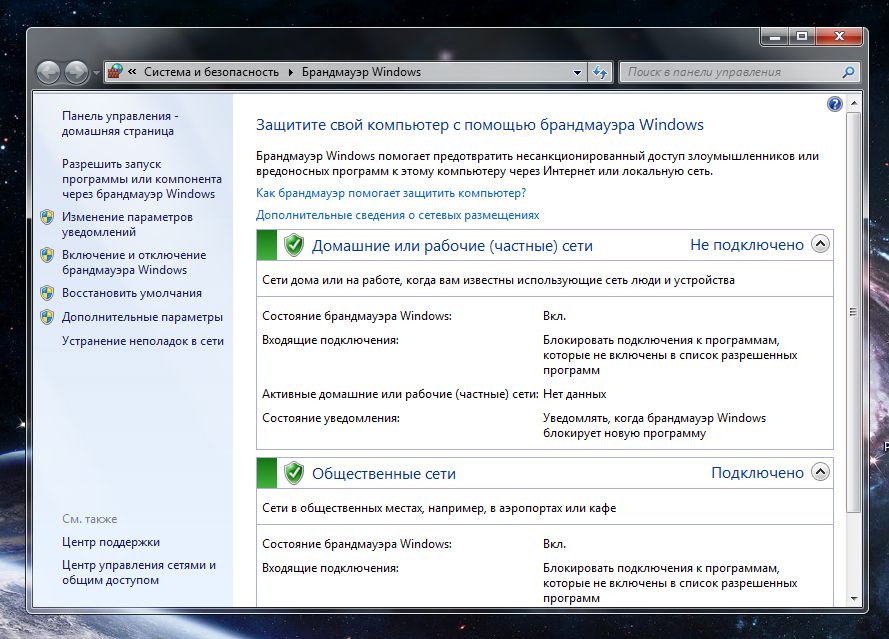
Третій спосіб — використовувати яндекс.dns. Це спеціальний сервіс від Яндекс, призначений для того, щоб захистити дітей від інтернет-ресурсів з небажаним контентом. Сервіс автоматично блокує всі сайти, які потрапляють під цю категорію.
Налаштування сервісу відбувається дуже просто. Після того як ви в нього зайшли, виберіть один з трьох режимів (базовий, безпечний, сімейний) і натисніть на клавіатурі комбінацію клавіш Win + R. У який з’явився поле пропишіть ncpa.cpl і натисніть Enter. Потім виберіть ваше інтернет-з’єднання зі списку, клікніть по ньому правою кнопкою миші і натисніть «Властивості». У розділі «DNS-сервер» вкажіть значення яндекс.dns для обраного режиму (базовий, безпечний, сімейний). Не забудьте зберегти настройки перед виходом.
Аналогічним чином працює сервіс OpenDNS. Якщо з якихось причин вам не подобається Яндекс, можете скористатися сервісом OpenDNS.
Четвертий підхід — змінити настройки браузера. Щоб заблокувати сайт в Опері, перейдіть в меню браузера і виберіть вкладку «Інструменти». Натисніть «Налаштування», також ви можете скористатися комбінацією клавіш Ctr + F12. Далі перейдіть до вкладки «Розширені». Клацніть по пункту «Вміст» з лівого списку. Потім натисніть кнопку «Заблокований вміст». У який з’явився поле введіть сайти, доступ до яких необхідно обмежити.
Якщо ви використовуєте браузер Google Chrome, то доведеться завантажити спеціальне розширення «Block Site». У нього дуже простий і зрозумілий інтерфейс, з яким не важко розібратися.
Тепер ви знаєте, як заблокувати сайт на комп’ютері. Як бачите, це робиться досить легко і швидко. Пишіть в коментарях, чи була корисною для вас ця стаття і задавайте будь-які питання, що цікавлять по розглянутій темі.





